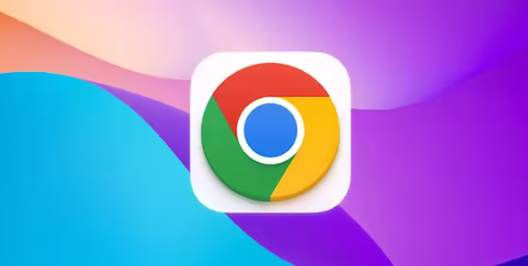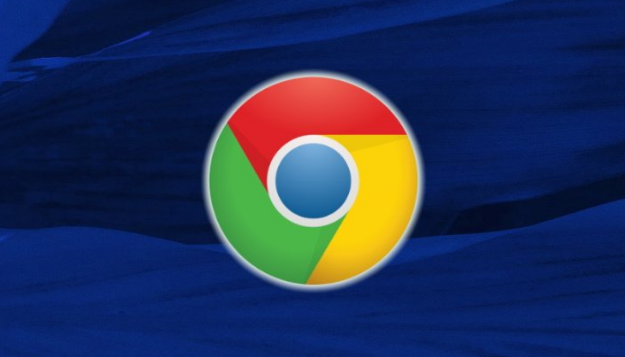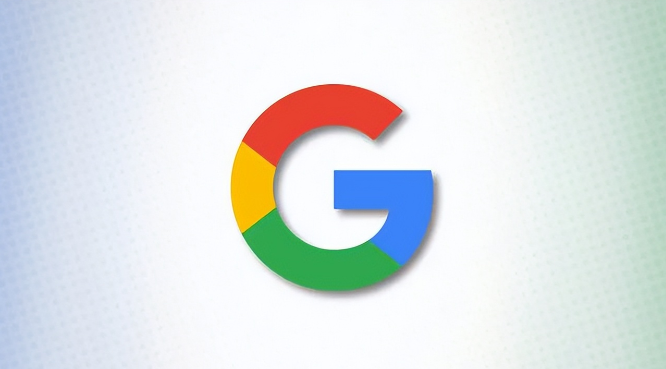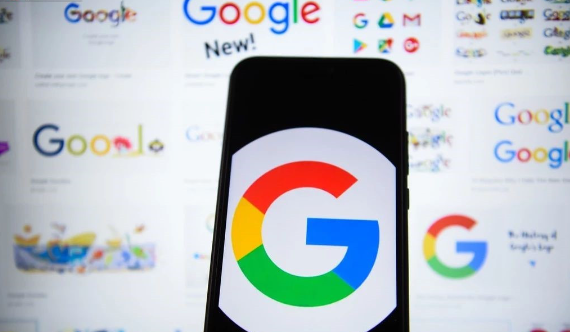
---
1. 验证链接来源可靠性
- 检查域名匹配性:
确认链接地址是否为官方域名(如 `https://www.google.com`)→避免点击短链接或未知域名(如 `.top`, `.xyz`)→若不确定,手动输入官网地址后对比。
- 查看HTTPS加密标识:
确保链接以 `https://` 开头→点击地址栏锁形图标→验证证书颁发机构是否可信(如Let’s Encrypt、DigiCert)。
---
2. 使用Chrome内置安全功能
- 启用安全浏览功能:
进入设置→隐私与安全→“安全”部分→确保“增强型保护”已开启→自动检测并拦截恶意下载。
- 检查文件下载警告:
若Chrome提示“文件可能有害”,选择“放弃下载”→改用官方渠道获取资源→避免运行潜在风险程序。
---
3. 扫描下载文件安全性
- 使用本地杀毒软件:
右键点击下载文件→选择“使用[软件名]扫描”→确认无病毒或木马后再运行→推荐搭配Windows Defender或第三方工具(如火绒)。
- 上传至在线平台检测:
访问 VirusTotal →拖拽文件到页面→分析多引擎扫描结果→若多数引擎报毒则立即删除。
---
4. 限制下载权限与路径
- 设置默认下载位置:
进入设置→高级→“下载”部分→指定专用文件夹(如 `D:\Downloads`)→避免保存到系统盘导致空间不足。
- 禁用自动打开文件:
在设置→高级→“隐私与安全”→取消“下载前询问保存位置”和“下载后自动打开”→防止恶意文件直接运行。
---
5. 识别并避免钓鱼链接
- 检查链接拼写错误:
仔细核对域名是否与目标网站一致(如 `googl[.]com` 可能是仿冒)→警惕类似但多余的字符(如 `google-safe.com`)。
- 查看网页内容异常:
若页面充斥大量广告或语法错误→关闭并重新通过官网导航进入→避免泄露个人信息。
---
6. 利用沙盒环境测试下载
- 使用虚拟机下载:
在VMware或VirtualBox中创建隔离系统→安装Chrome并下载文件→确认安全后再迁移到主系统。
- 启用Guest Mode:
在Chrome设置中选择“添加用户”→开启临时访客模式→下载后直接退出并删除所有痕迹。
---
7. 定期清理下载记录
- 删除历史记录:
按 `Ctrl+Shift+Del` →选择“下载记录”→清除过往数据→防止他人通过记录推测下载行为。
- 检查残留文件:
定期清理下载文件夹→删除长期未使用或可疑文件→释放存储空间并降低风险。